Comment ajouter de l'ombrage aux cellules de tableau dans Word

Si vous avez une table avec beaucoup de lignes et de colonnes, cela peut être difficile à lire. L'ajout d'ombrage à la table peut faciliter la lecture des données dans notre tableau. Par exemple, vous pouvez ajouter un ombrage à chaque autre ligne et / ou colonne en utilisant une couleur ou un motif.
REMARQUE: nous avons utilisé Word 2013 pour illustrer cette fonctionnalité.
Pour appliquer un ombrage à une table, sélectionnez les parties du
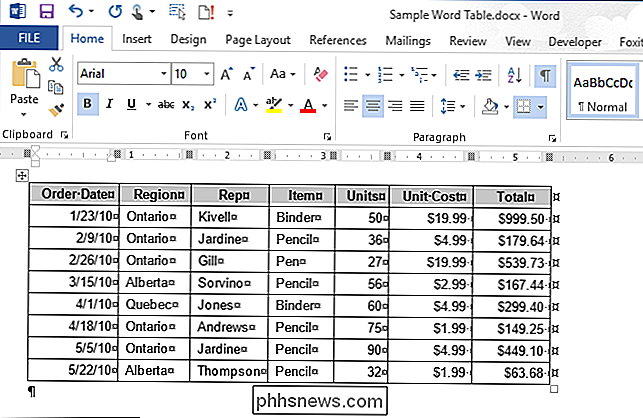
Les onglets "Outils de table" deviennent disponibles. Cliquez sur l'onglet "Conception" sous "Outils de tableau", si ce n'est pas déjà l'onglet actif
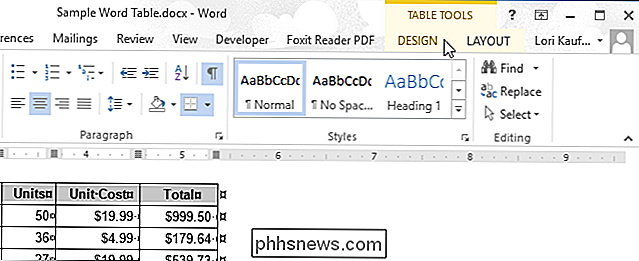
Dans la section "Styles de tableau", cliquez sur "Ombrage"
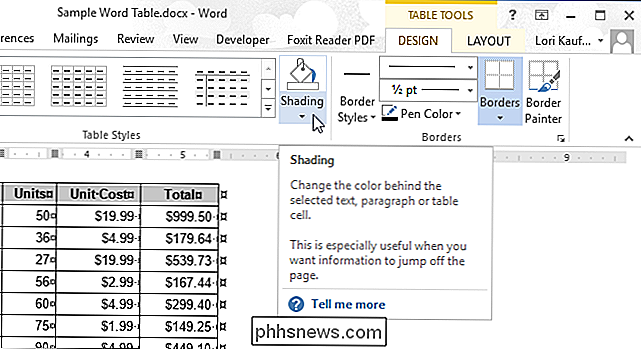
Sélectionnez une couleur sous "Couleurs de thème" ou "Standard". Couleurs "dans la liste déroulante. Si vous ne trouvez pas la couleur que vous souhaitez utiliser dans la liste déroulante, sélectionnez "Autres couleurs".
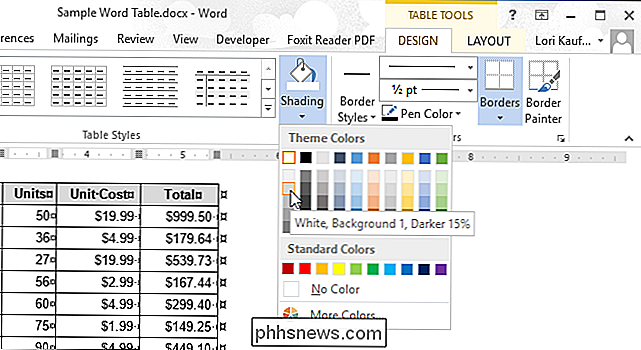
Dans la boîte de dialogue "Couleurs", vous pouvez sélectionner des couleurs supplémentaires dans l'onglet "Standard" ...
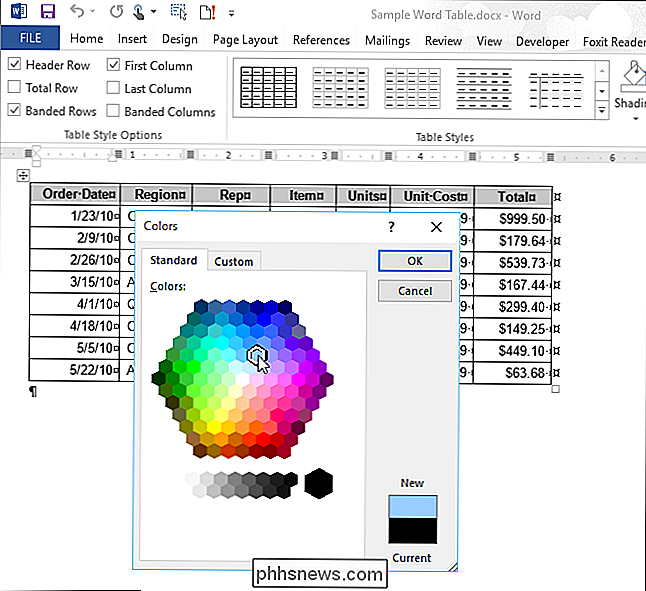
... ou créez votre propre couleur dans l'onglet "Personnalisé".
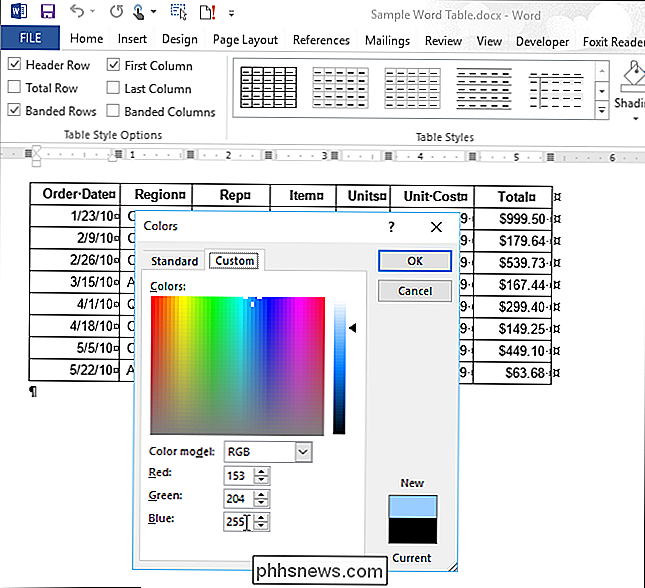
Vous pouvez également personnaliser l'aspect de votre table à l'aide de bordures. Nous vous avons également montré d'autres manières de travailler et de personnaliser vos tableaux Word, par exemple afficher et masquer les lignes de la grille d'une table, figer la taille des cellules d'une table, déplacer rapidement une ligne dans une table et totaliser lignes et colonnes dans une table.

HTG évalue le prolongateur Wi-Fi sans fil TAP-EX d'Amped: puissance élevée sur la bande 2,4 GHz
€ € Les rallonges sans fil sont à la portée d'une douzaine, mais le TAP-EX se distingue dans un domaine: la puissance brute. Ce petit morceau de matériel de réseau sans prétention pompe 800 mW de jus amplifiant le signal. Poursuivez votre lecture et déterminez si cela vaut le prix d'entrée Qu'est-ce que le TAP-EX?

Fonctionnement de la navigation privée et pourquoi elle n'offre pas une confidentialité complète
Navigation privée, navigation InPrivate, mode navigation privée: elle a beaucoup de noms, mais c'est la même fonction de base dans chaque navigateur. La navigation privée améliore la confidentialité, mais ce n'est pas une solution miracle qui vous rend totalement anonyme en ligne. Le mode de navigation privée modifie le comportement de votre navigateur, que vous utilisiez Mozilla Firefox, Google Chrome, Internet Explorer ou Apple Safari.



